导包:
1、Hamcrest Core 包: https://mvnrepository.com/artifact/org.hamcrest/hamcrest-core/1.3
2、Junit包: https://mvnrepository.com/artifact/junit/junit/4.12
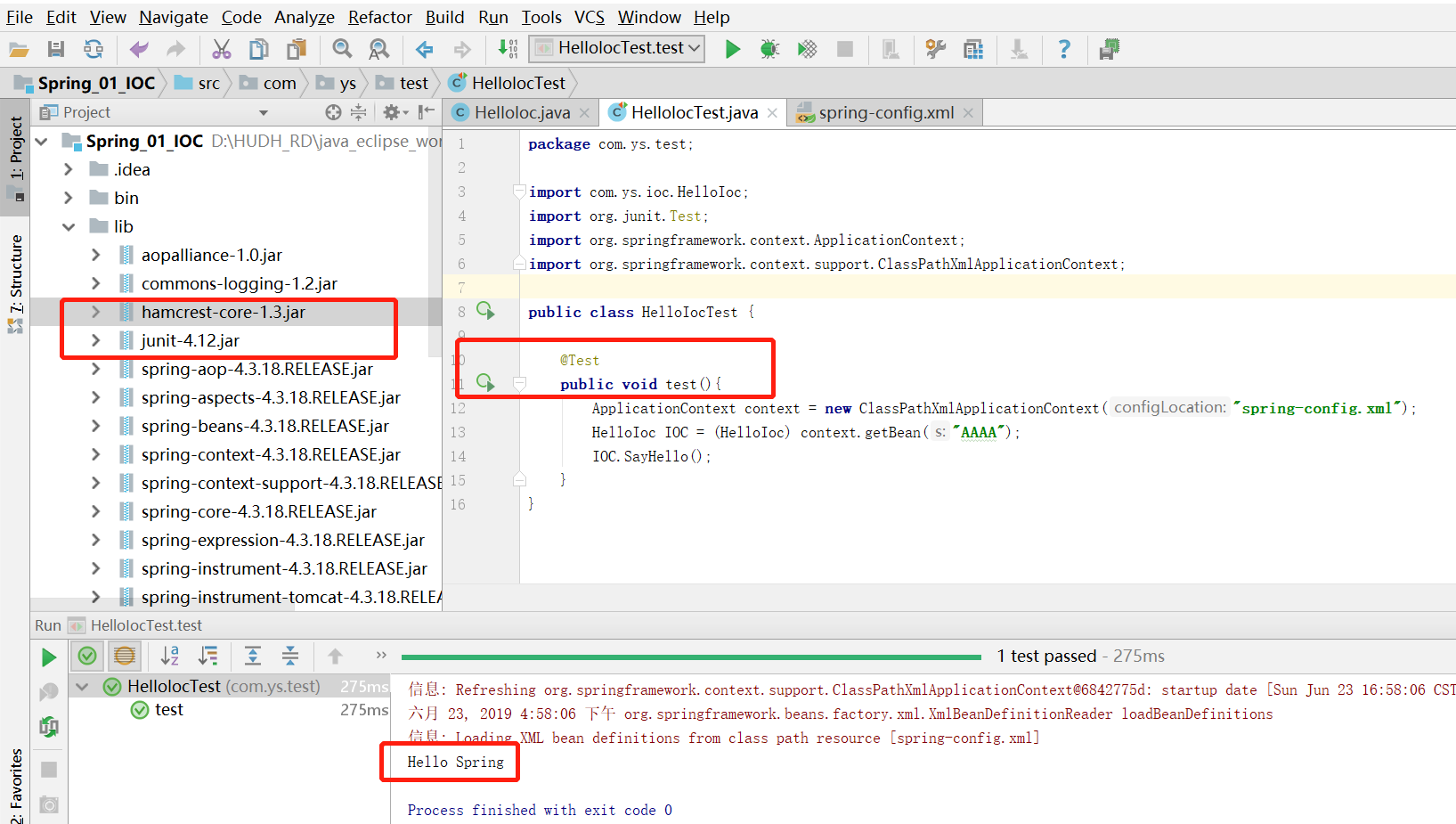
打开Intellij IDEA
如果还未安装JUnit, 点击File ==》 Settings ==》Plugins ==》 输入Junit 进行搜索 ==》 JUnit Generator V2.0
Browse repositories ==》 install (安装完毕后重启 Intellij IDEA)
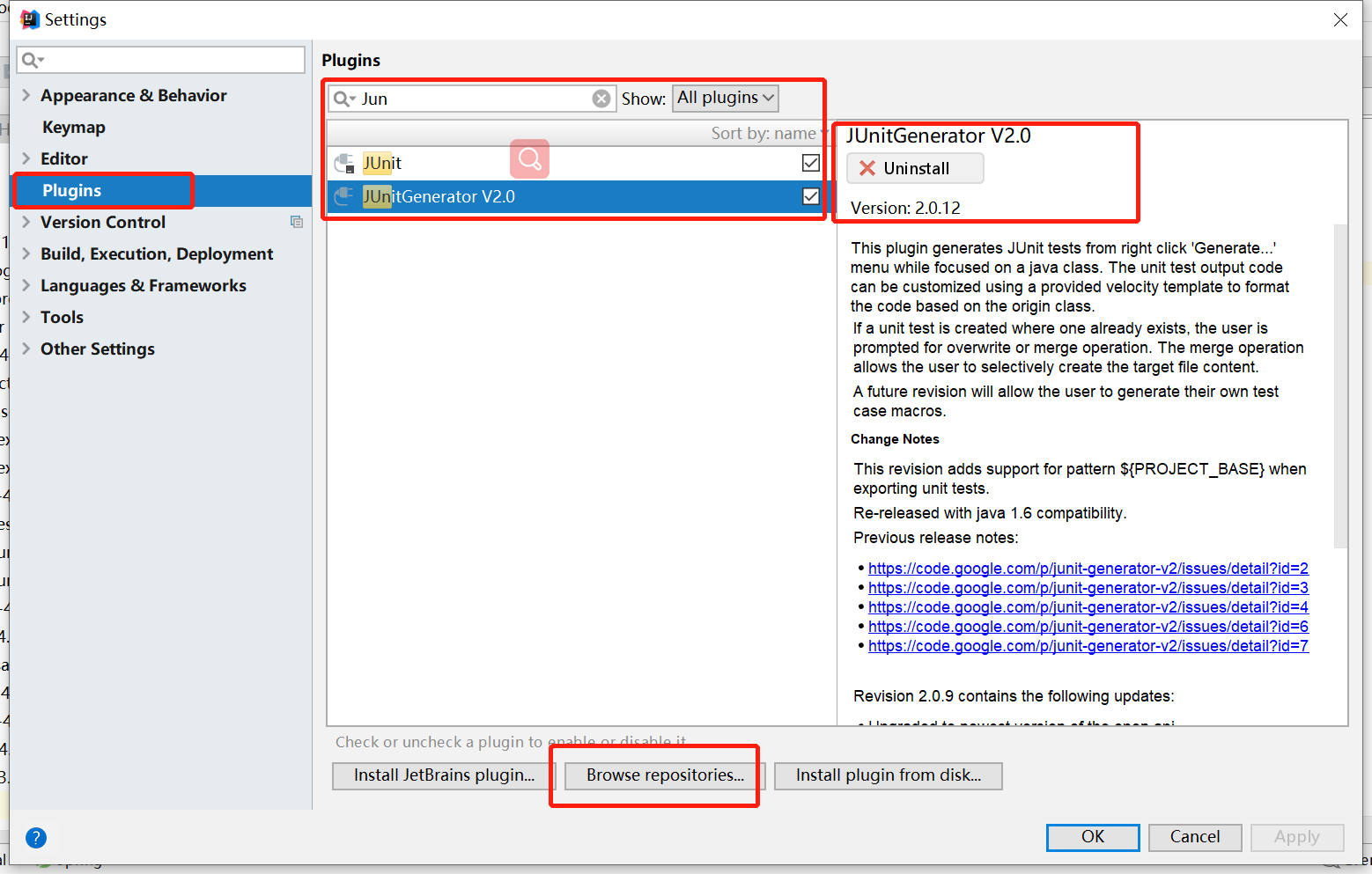
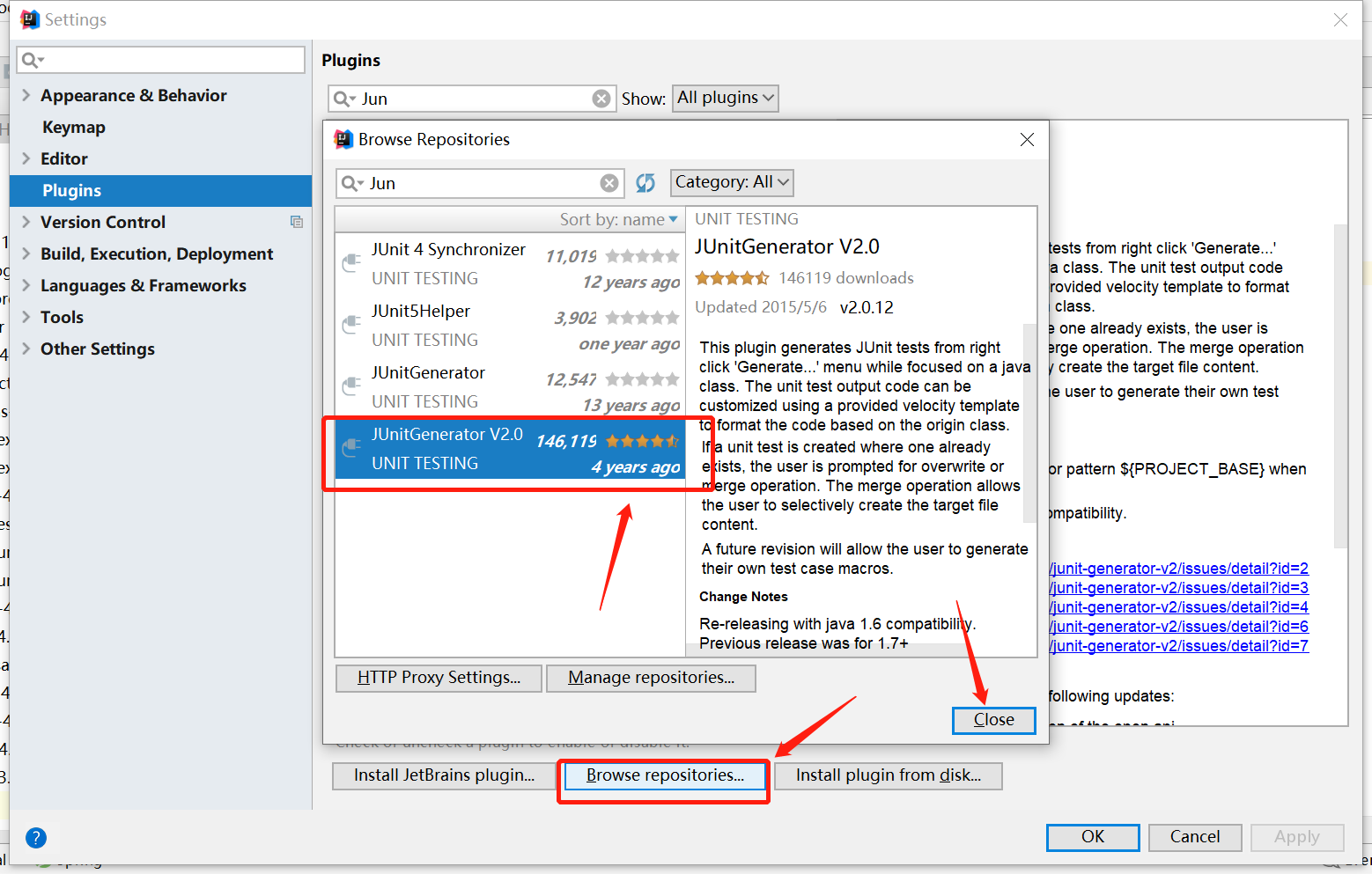
点击File ==》 Settings ==》 Other Generator ==》JUnit Generator
Output Path: 设置为: ${SOURCEPATH}/../../test/java/${PACKAGE}/${FILENAME}
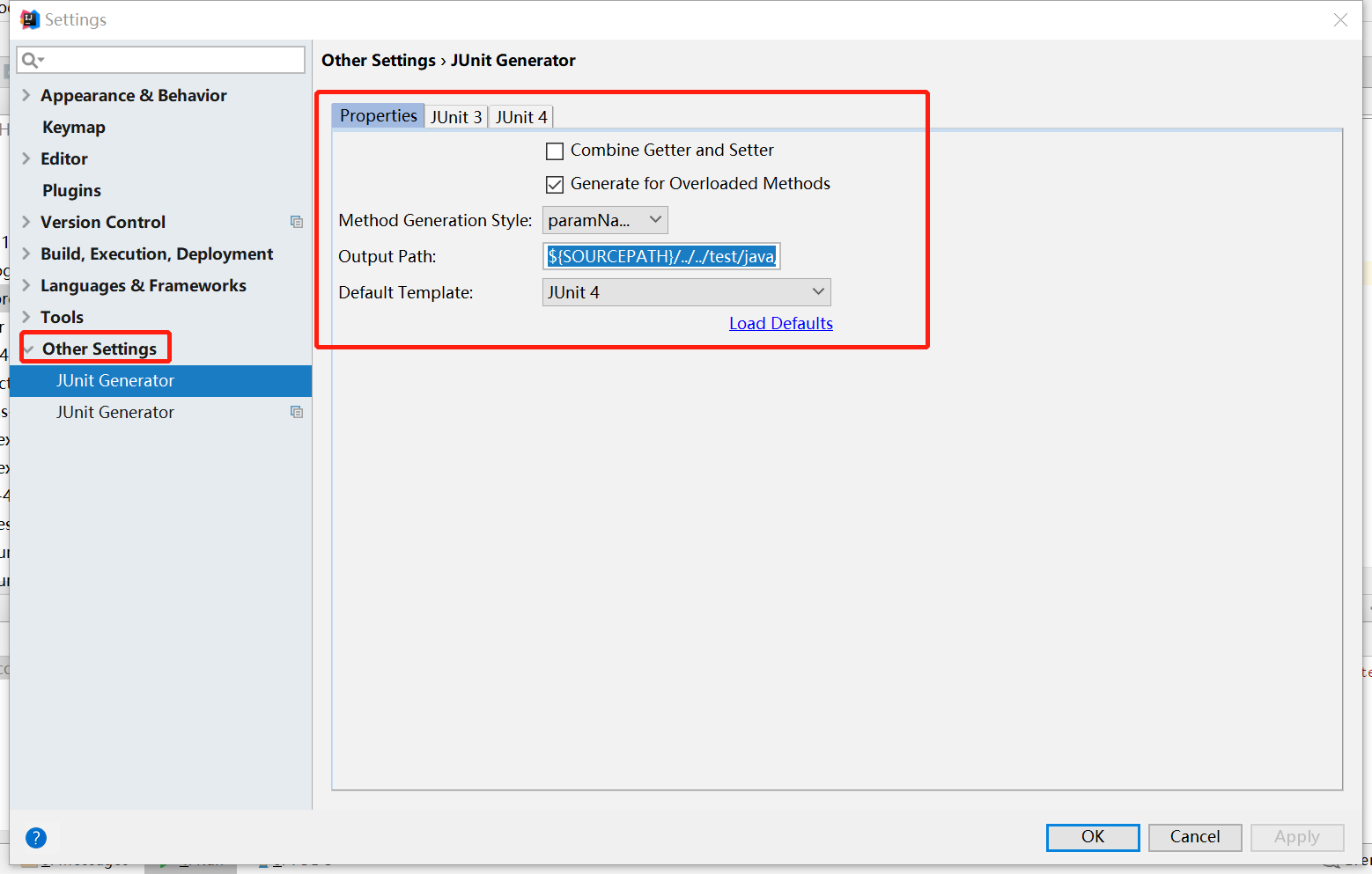




 博客介绍了在开发中导包和安装JUnit的方法。需导入Hamcrest Core包和Junit包,给出了对应链接。在Intellij IDEA中,若未安装JUnit,可通过设置插件搜索安装,安装后重启,还需设置输出路径。
博客介绍了在开发中导包和安装JUnit的方法。需导入Hamcrest Core包和Junit包,给出了对应链接。在Intellij IDEA中,若未安装JUnit,可通过设置插件搜索安装,安装后重启,还需设置输出路径。
















 3957
3957

 被折叠的 条评论
为什么被折叠?
被折叠的 条评论
为什么被折叠?








